オブジェクトをグループ化するには
オブジェクトを挿入する、書式設定する
最終更新日時:2023/04/03 16:57:59
複数のオブジェクトをグループ化することで、まとめて移動ができたり、書式設定ができたりします。Excel 2016 で対象となる図または図形を選択して、[書式]タブを開き、[整列]グループの[グループ]をクリックして、[グループ]をクリックします。
グループ化する
ショートカットメニューより選択する
- 複数の図またはグラフィックを選択します。
- 右クリックして、ショートカットメニューより[グループ]をポイントし、[グループ化]をクリックします。
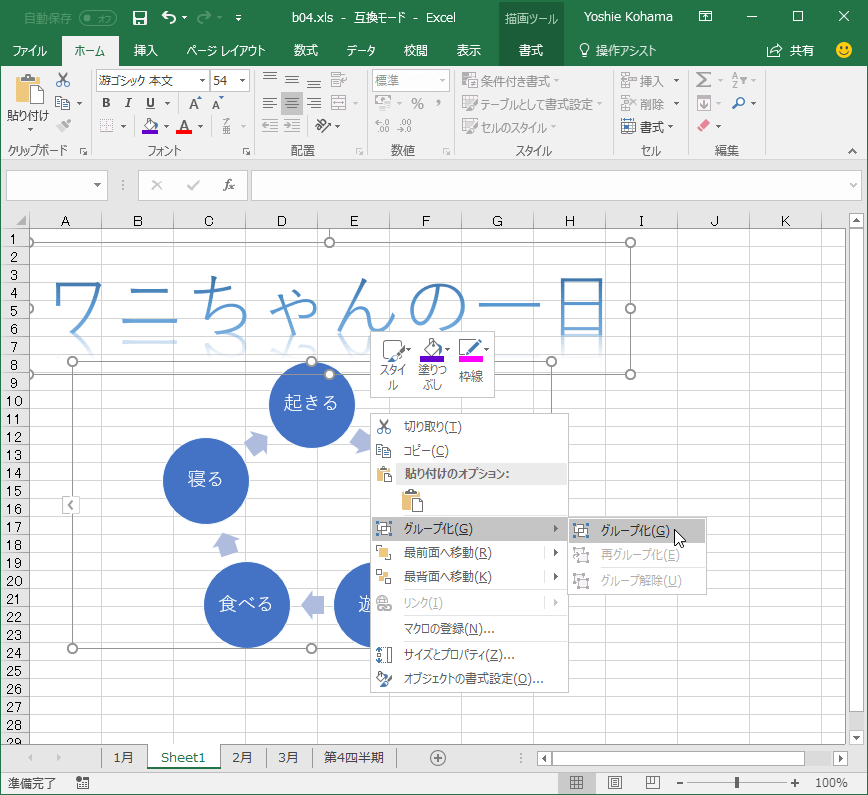
- 複数の図がグループ化されました。
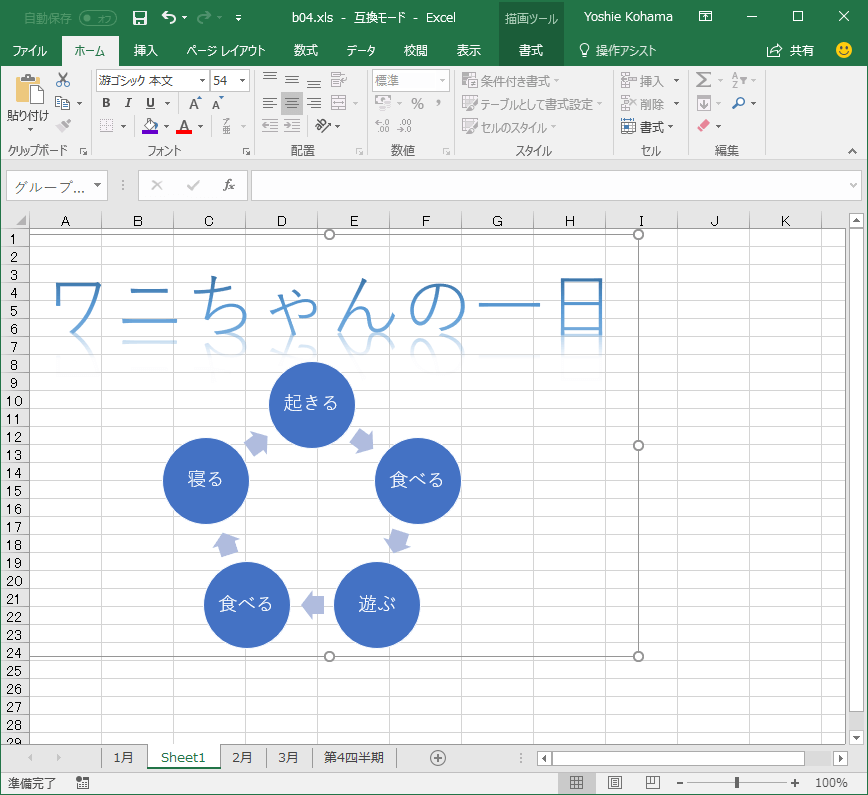
リボンタブコマンドより選択する
- 複数のオブジェクトを選択します。
- [書式]タブ内の[整列]グループから[グループ]をクリックします。
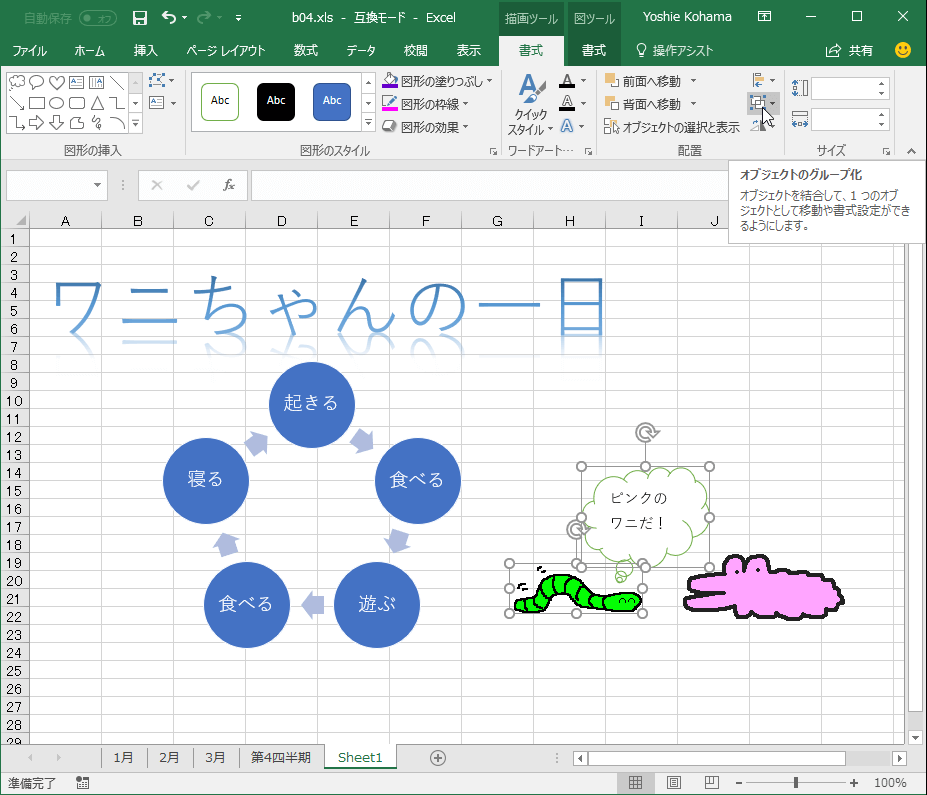
- [グループ]をクリックします。
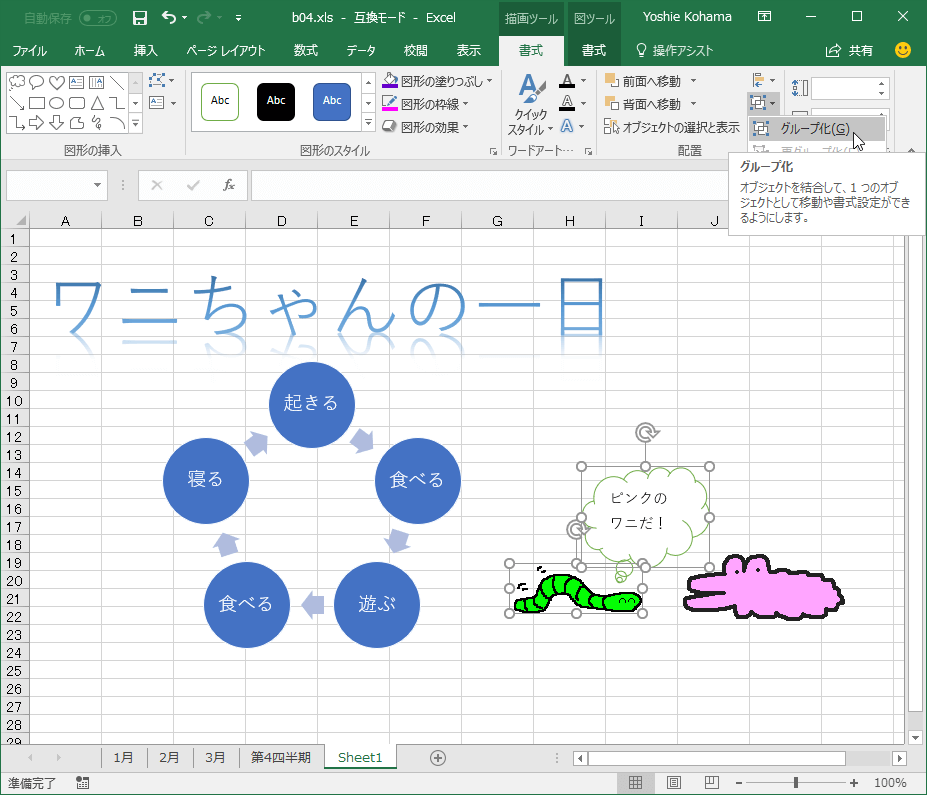
- 複数の図がグループ化されました。
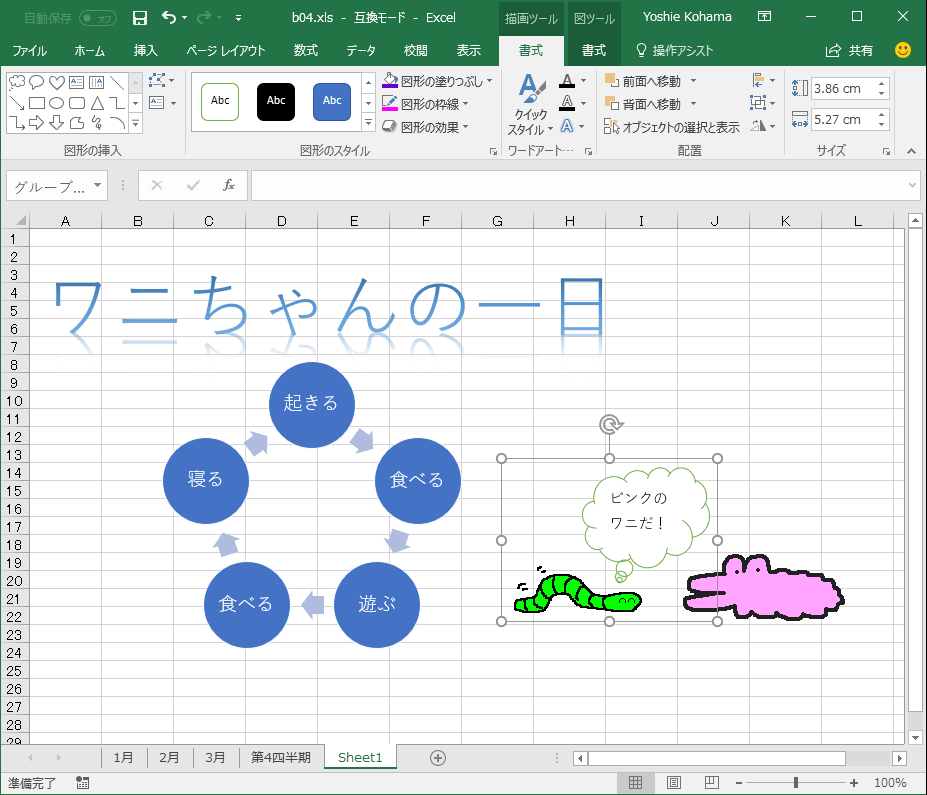
グループ化解除する
グループ化された図のグループ化を解除するには、その図を右クリックして、ショートカットメニューより[グループ]をポイントし、[グループ解除]をクリックするか、[図の書式設定]タブの[整列]グループの[グループ]をクリックし、[グループ解除]をクリックします。ただし、グループ化した画像にさらにほかの画像もグループ化されていた場合、再グループ化が解除されるだけで、元のグループ化は解除されません。
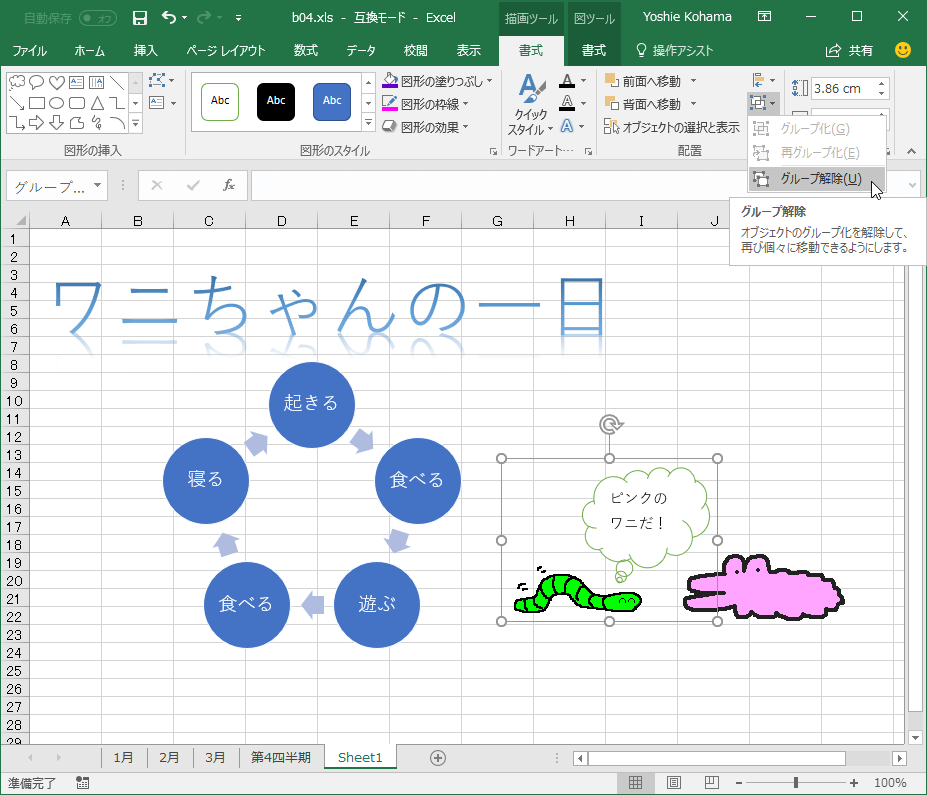

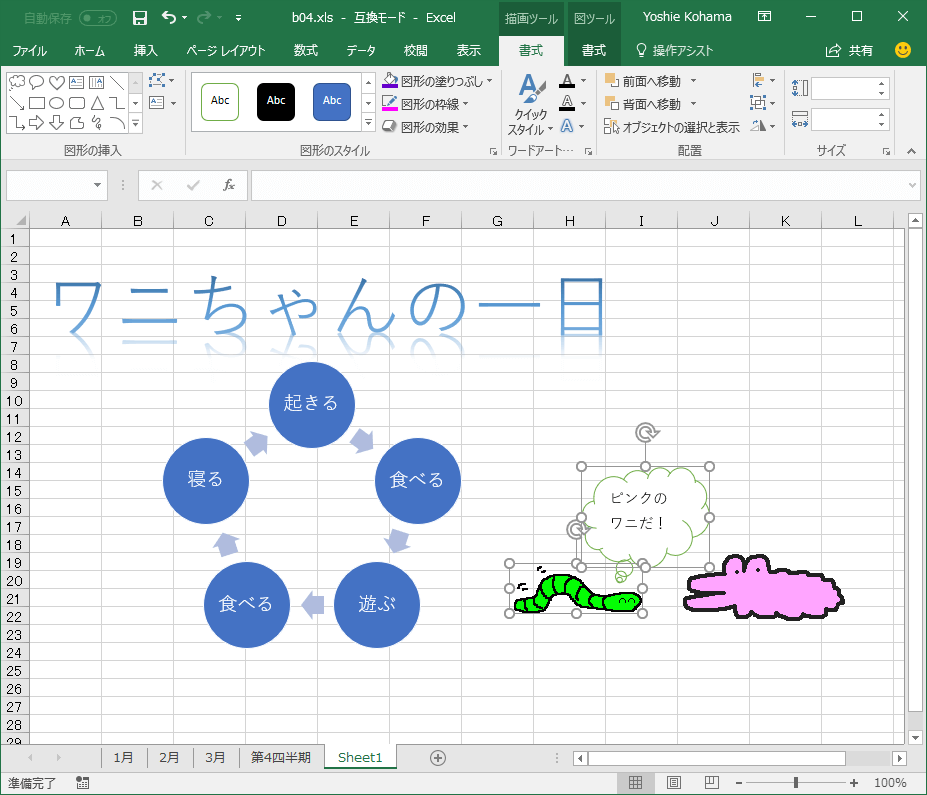
スポンサーリンク
INDEX
異なるバージョンの記事
コメント
※技術的な質問はMicrosoftコミュニティで聞いてください!

